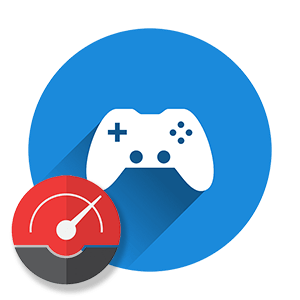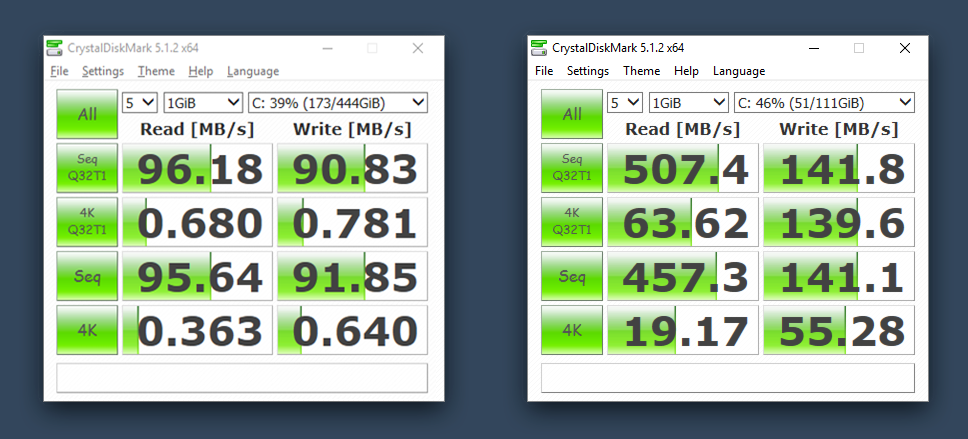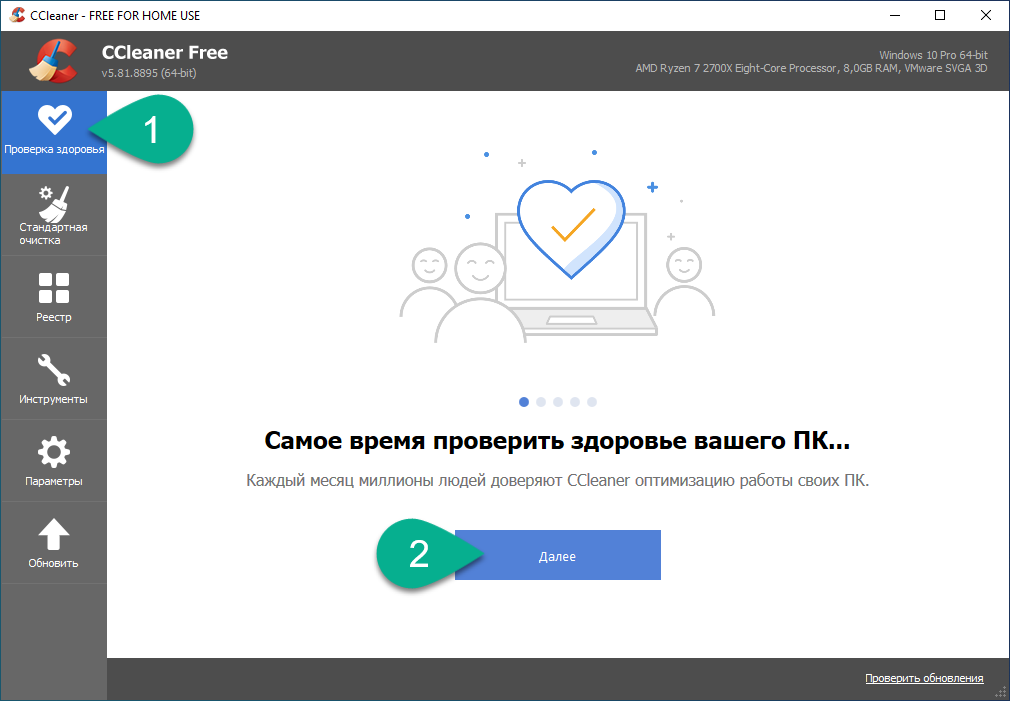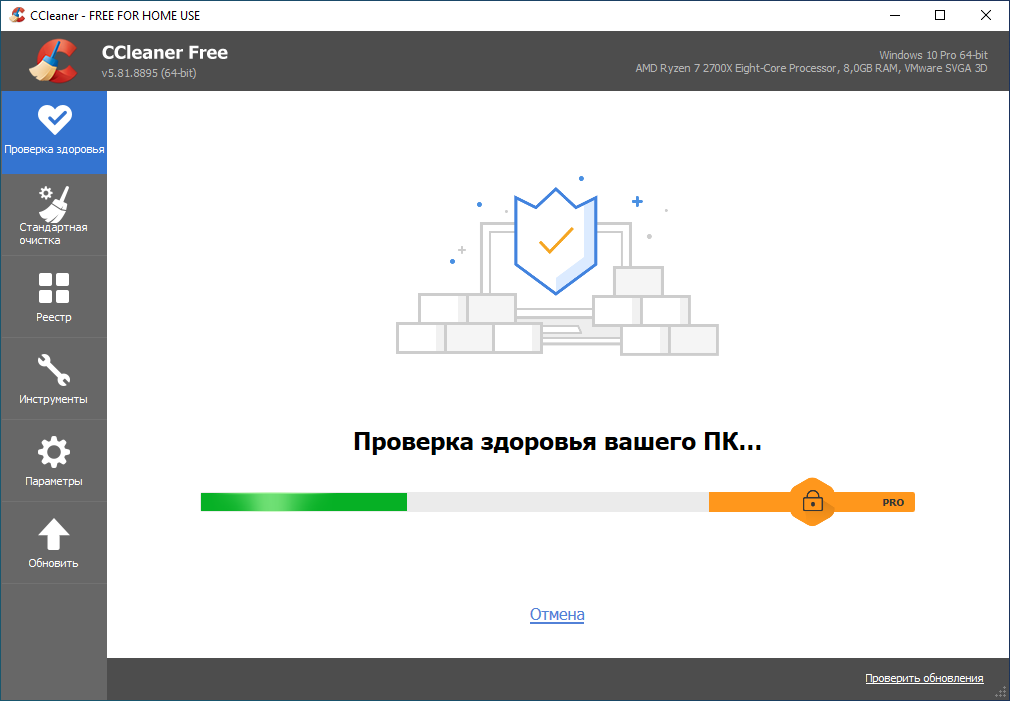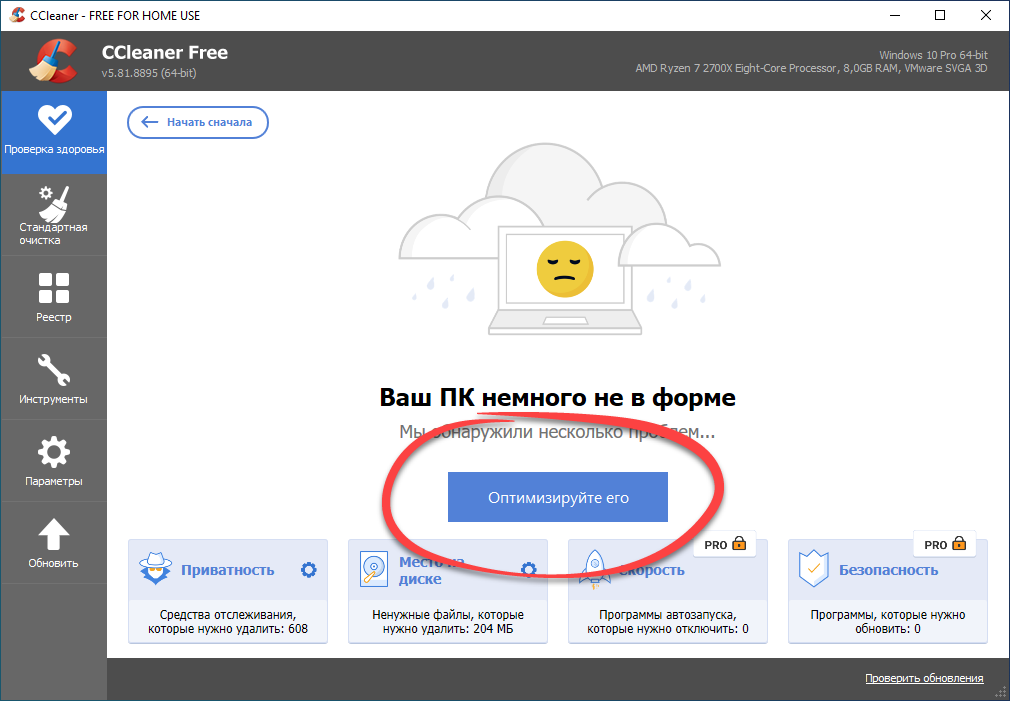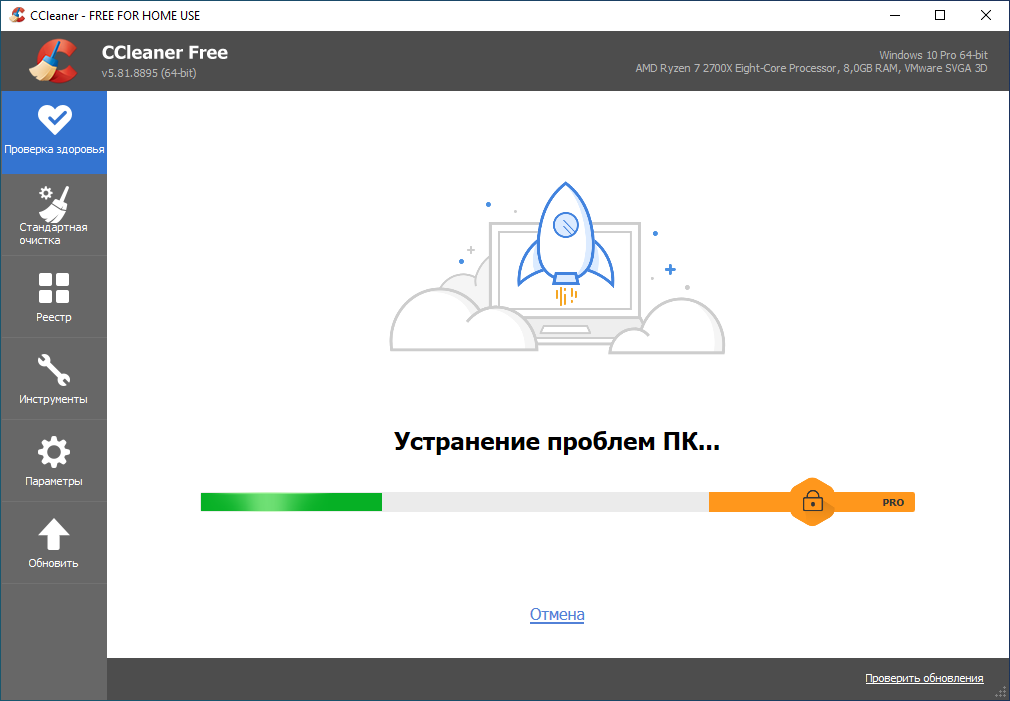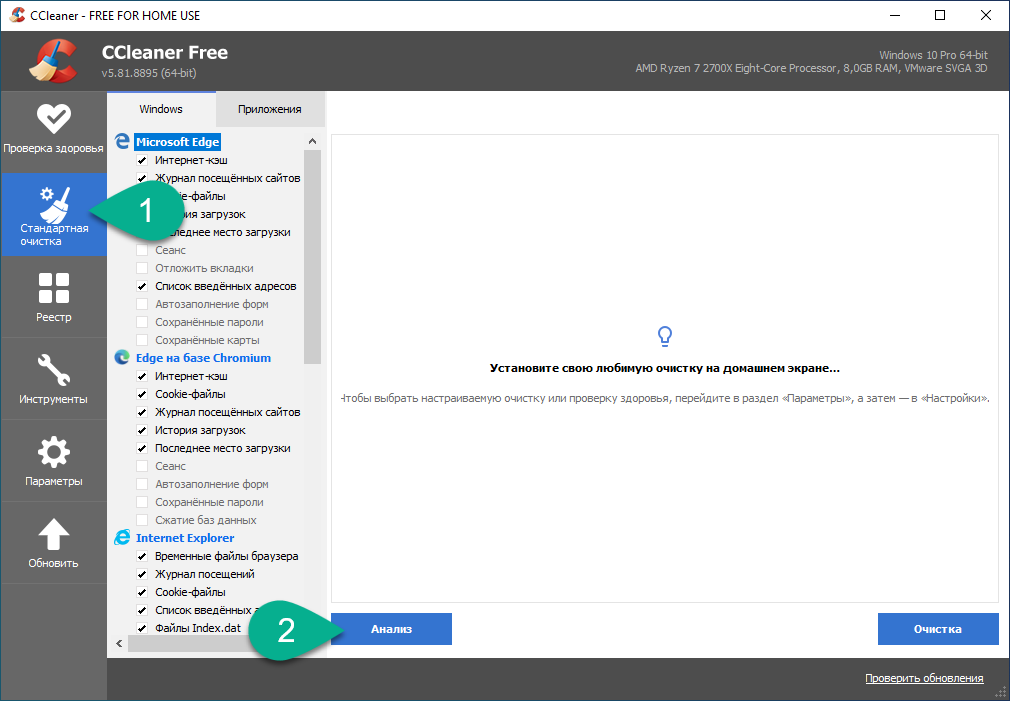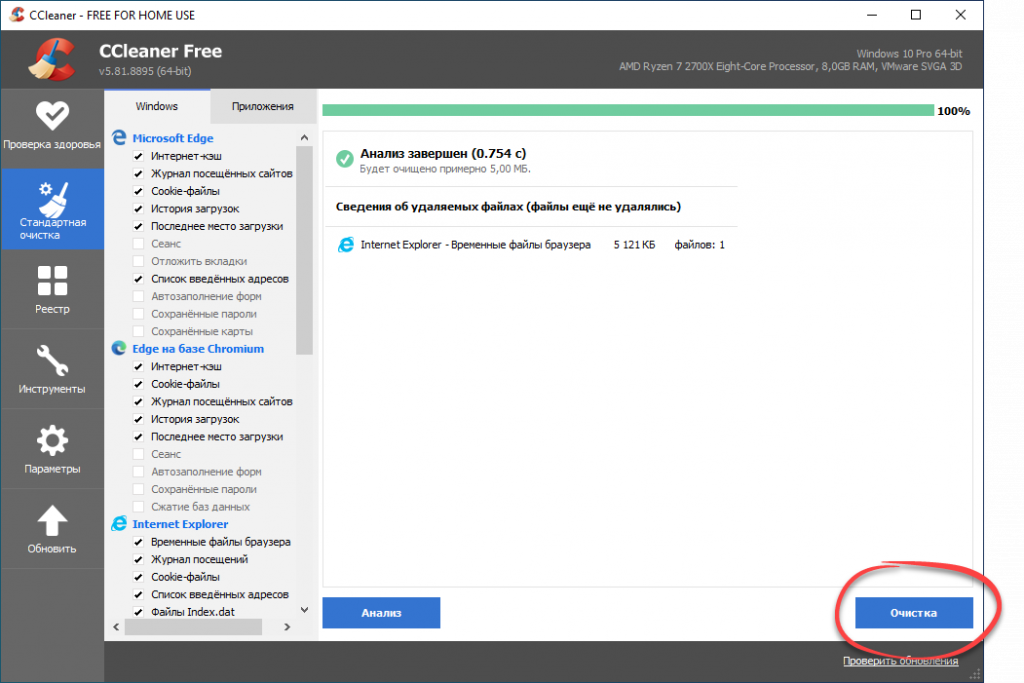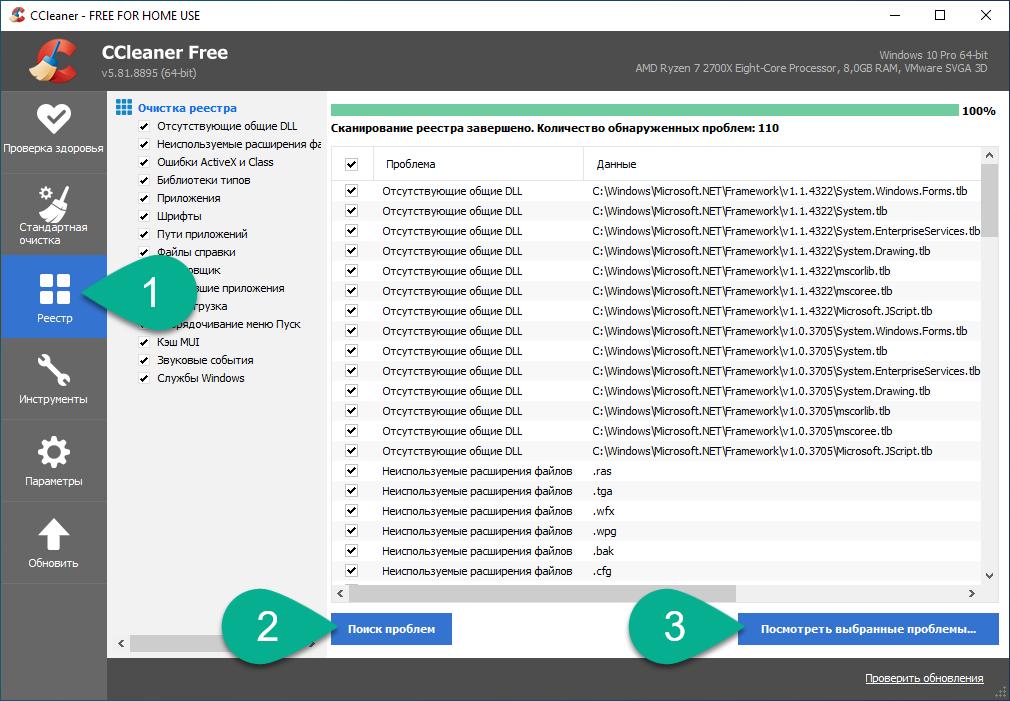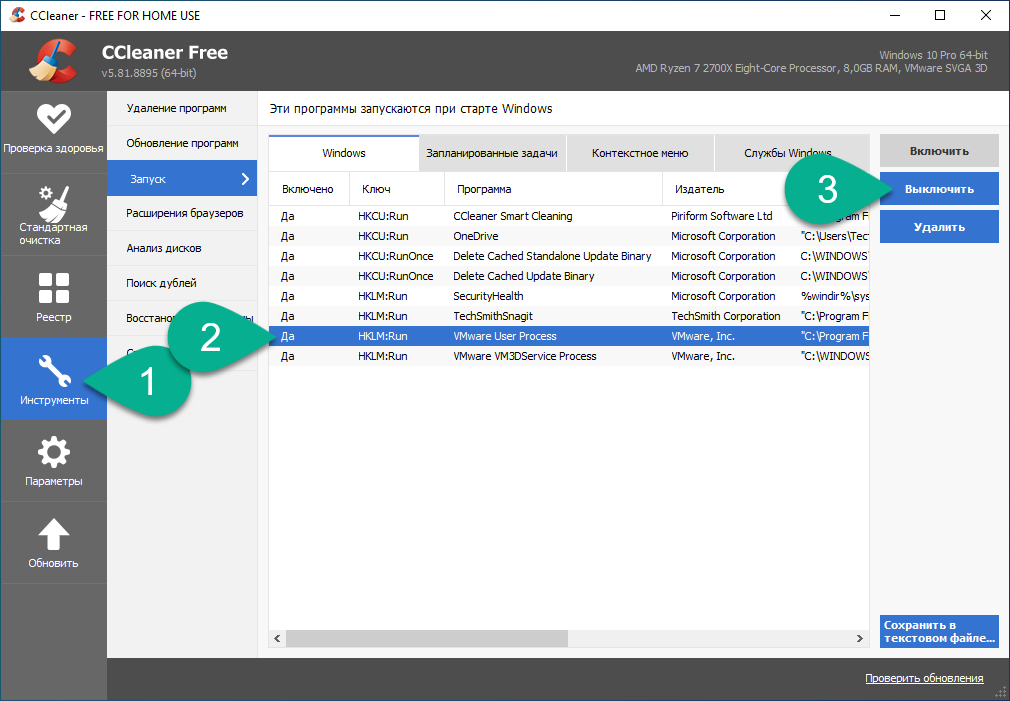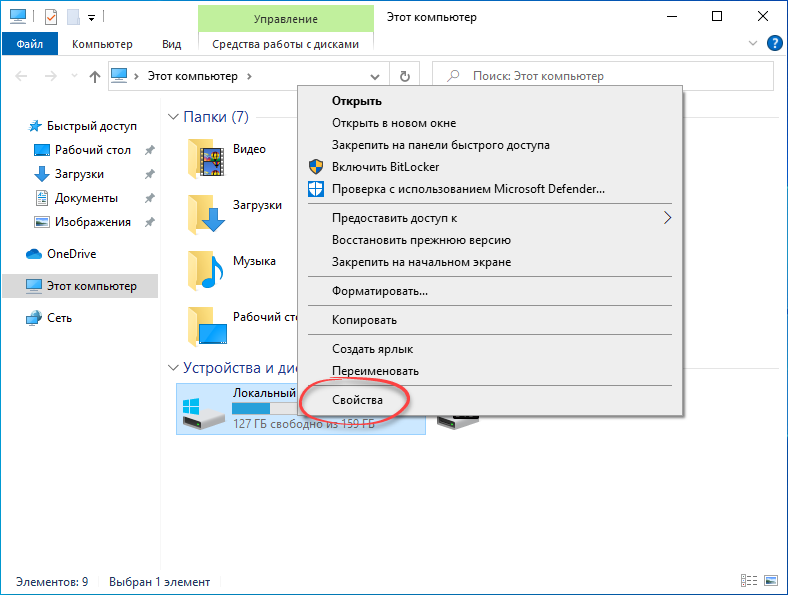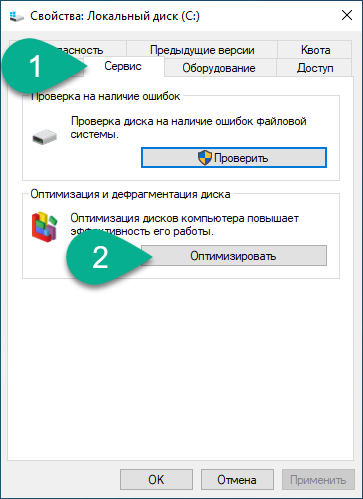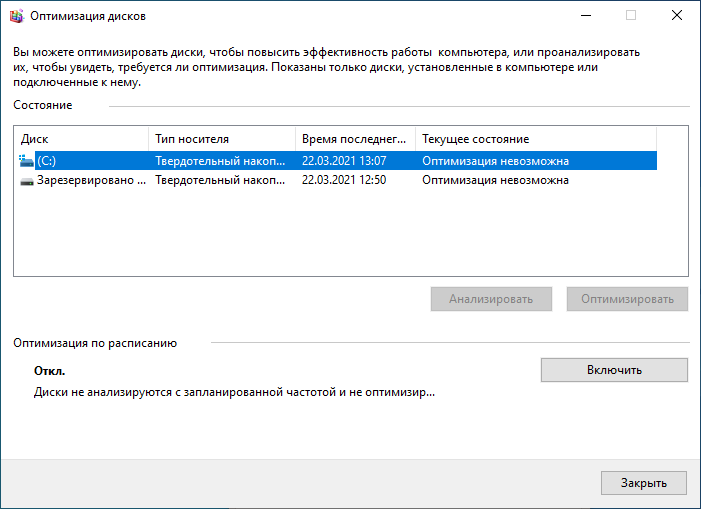Наша сегодняшняя статья, в которой раз, посвящается геймерам. В зависимости от производительности конкретно взятого компьютера, процесс загрузки и инсталляции одной и той же игры может пройти очень быстро или затянуться на часы. Сегодня мы разберемся, почему так происходит, а заодно и рассмотрим, как ускорить установку игры на ПК.
Данная инструкция подходит для игр, скачанных через торрент, а также официальных версий, загруженных в Steam или Epic Games Launcher.
Замена накопителя
Так как установка игры, по сути, это распаковка файлов и копирование их на накопитель компьютера, ускорить процесс можно, увеличив производительность последнего. И тут дело обстоит весьма просто – если вы используете устаревшую технологию, а именно, HDD (жесткий диск), чаще всего игры будут устанавливаться очень долго. Обеспечить значительный прирост производительности дисковой подсистемы можно, установив твердотельный накопитель (SSD).
Для наглядности давайте рассмотрим сравнительные скоростные характеристики твердотельных накопителей, и жестких дисков в традиционном их исполнении:
| Технология | HDD | SSD | В результате |
| Скорость чтения: | 100 Мб/с | 500 Мб/с (2 Гб/с – NVMe) | В 5 раза быстрее |
| Скорость записи: | 80 Мб/с | 400 Мб/с (1.5 Гб/с NVMe) | В 5 раза быстрее |
| Скорость доступа: | 3 мс | 0.1 мс | В 30 раз быстрее |
| Наличие подвижных частей: | Есть | Отсутствуют | SSD значительно надежнее |
| Максимальная перегрузка: | 70G | 1500G | SSD в 25 раз лучше |
| Бесшумная работа: | Нет | Есть | SSD в выигрыше |
Дополняем приведенную в таблице информацию скоростными тестами программы CrystalDiskMark.
Новое поколение твердотельных накопителей, устанавливающихся в специальный слот и взаимодействующих непосредственно с материнской платой без каких-либо шлейфов, называется NVMe. Такие устройства работают в 5 раз быстрее уже привычных SATA SSD.
Традиционный SATA SSD
NVME M2 – накопитель
Если на вашей материнской плате присутствует соответствующий разъем (M2), обязательно покупайте и устанавливайте только NVMe – накопители. Такие устройства меньше и в разы быстрее примерно при той же стоимости.
Правильный источник установки
Переходим ко второму фактору, который влияет на скорость установки игр более косвенно чем оптимизация дисковой подсистемы. Это источник загрузки. Актуально это только для тех случаев, когда инсталляция производится со съемного накопителя, оптического диска и сетевого хранилища.
Выглядит все это примерно так:
- Установка игры с оптического диска. Когда мы используем DVD, скорость скачивания оставляет желать лучшего. Даже если в нашей системе будет установлен современной твердотельный накопитель, его производительность не будет использоваться, так как пропускной канал ограничится низкой скоростью CD/DVD. Если игра присутствует только на оптическом носителе, решить такую проблему нельзя. Единственное, что может сделать пользователь, это аккуратно протереть поверхность диска специальными средствами.
- Установка игры с флешки. Производительность внешних накопителей в виде флешки ненамного выше, чем у оптических дисков. Если вам пришлось устанавливать игру таким образом, рекомендуем сначала скопировать установочный файл на накопитель компьютера, и только после этого запускать инсталляцию. Также для переноса различного программного обеспечения могут быть использованы более быстрые флешки.
- Последний вариант наиболее редко встречается. Это установка игры из сетевого хранилища. Такие медиасерверы очень распространены и роль устройств сводится к тому, чтобы безопасно хранить все данные пользователя при этом постоянно делая резервную копию. Так как подобного рода гаджеты обладают собственной операционной системой и USB-разъемами, лучше скопировать установочный файл на накопитель и только после этого запускать установку. Низкая скорость инсталляции непосредственно с сетевого хранилища обуславливается невысокой пропускной способностью или загруженностью домашней W-Fi-сети.
Влияние ЦП и RAM
Казалось бы, ни центральный процессор, ни количество оперативной памяти не может влиять на скорость установки игры. Однако, это далеко не так. Дело в том, что при установке все нужные для работы игры файлы изначально распаковываются. Скорость такой распаковки зависит непосредственно от производительности центрального процессора и количества оперативной памяти.
Оптимизация ОС
Предпоследнее способ, позволяющий сильно ускорить установку игры на компьютер, это оптимизация, а значит, ускорение операционной системы. На примере лучшей и полностью бесплатной программы для очистки ПК рассмотрим, как это правильно делается:
- Переходим по этой ссылке и скачиваем последнюю русскую версию CCleaner. Устанавливаем программу, после чего запускаем ее. Первое, что нужно будет сделать, это запустить режим проверки здоровья ПК. Переходим на соответствующую вкладку и запускаем работу инструмента.
- Дальше дожидаемся, пока закончится анализ. Обычно данный процесс занимает всего несколько секунд.
- Программа обнаружит все недочеты в работе ОС и предложит исправить проблемы. Нажимаем кнопку, обозначенную на скриншоте ниже.
- На следующем этапе ожидаем завершения процесса устранения проблем.
- Теперь переходим непосредственно к чистке. Переключившись к вкладке, обозначенной цифрой «1», запускаем поиск лишних файлов на накопителе компьютера.
- Когда процесс поиска ненужных объектов будет завершен, кликаем по кнопке с надписью [knopka]Очистка[/knopka].
- Дальше переходим к работе с системным реестром «Виндовс». Как и в предыдущем случае, сначала ищем проблемы, которых наверняка будет немало. Далее, дождавшись завершения сканирования, исправляем все найденные недочеты, кликнув по кнопке, отмеченные цифрой «3».
- Также работу компьютера сильно замедляют лишние элементы, которые запускаются автоматически одновременно с операционной системой. В левой боковой колонке программы переходим к вкладке «Инструменты» и, просмотрев список, выделяем, а затем и отключаем те программы, которые не должны запускаться автоматически.
На этом с оптимизацией операционной системы покончено и, надеемся, в дальнейшем игры будут устанавливаться намного быстрее.
Существует большое количество подобных приложений. Вы можете обратить внимание на статью, в которой речь шла о лучших программах для очистки мусора на Windows 10.
Дефрагментация HDD
Еще один важный фактор, сильно влияющий на скорость установки игры – это фрагментированный жесткий диск.
[alert-note]Внимание: если на вашем компьютере установлен твердотельный накопитель (он же SSD) ни в коем случае не пытайтесь включить дефрагментацию. Это не только не ускорит работу устройства, но и быстро выведет его из строя![/alert-note]
Итак, мы определились – вы пытаетесь установить игру не на твердотельный накопитель, а на жесткий диск (HDD). Не спешите переходить к делу, сначала нужно оптимизировать устройство и таким образом увеличить скорость его работы:
- Кликнув по соответствующей иконке, мы переходим к проводнику Windows.
- Дальше находим тот диск, на который будем устанавливать игру. Делаем правый клик мыши и из контекстного меню выбираем пункт «Свойства».
- В маленьком окошке переключаемся на вкладку «Сервис», после чего жмем по «Оптимизировать».
- Откроется окно штатного дефрагментатора Windows. Выбираем накопитель, который хотим оптимизировать, после чего запускаем процесс дефрагментации.
Обратите внимание: в Windows 10 (в отличие от предыдущих операционных систем) присутствует так называемая защита от дурака. Даже при большом желании пользователь не сможет включить дефрагментацию твердотельного накопителя и таким образом «угробить» устройство.
После того как процесс дефрагментации будет запущен, пользователю останется дождаться его совершения. Дальше вы можете переходить к процессу установки игры, который теперь будет протекать значительно быстрее.
Видео
Много полезной информации вы можете получить из тематического ролика, в которым автор наглядно показывает процесс ускорения установки игры на компьютер.
В заключение
Что ж друзья, теперь вы можете переходить к делу и, надеемся, один из способов, озвученных выше, позволит сильно ускорить процесс инсталляции игры.